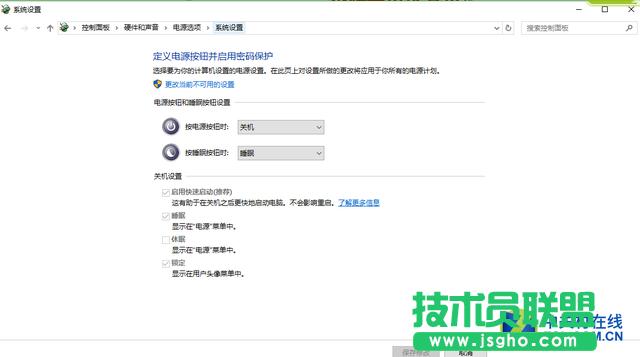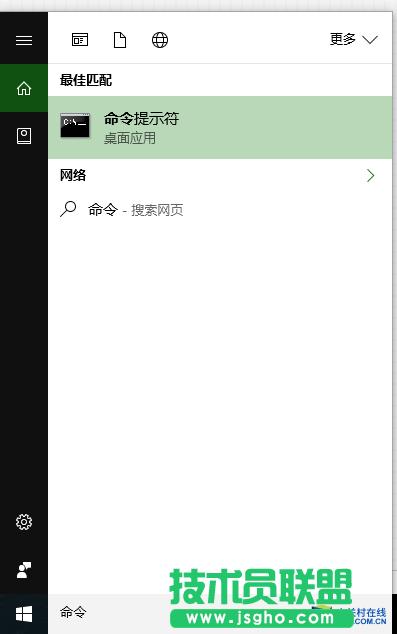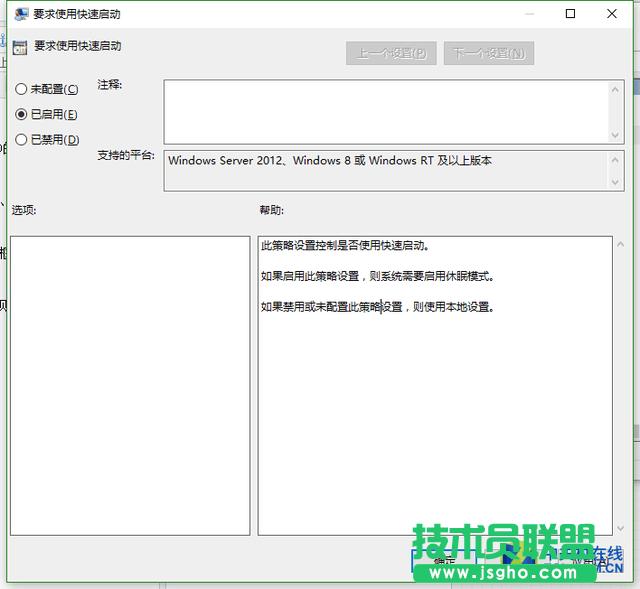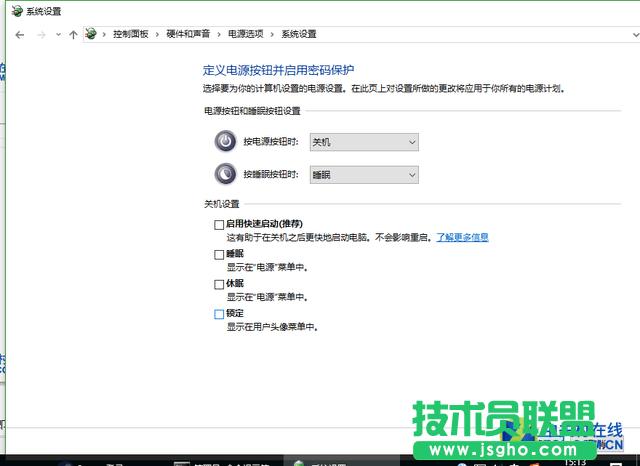如何加速wins10開機
發布時間:2022-05-03 文章來源:xp下載站 瀏覽:
|
Windows 10是美國微軟公司研發的跨平臺及設備應用的操作系統。是微軟發布的最后一個獨立Windows版本。Windows 10共有7個發行版本,分別面向不同用戶和設備。截止至2018年3月7日,Windows 10正式版已更新至秋季創意者10.0.16299.309版本,預覽版已更新至春季創意者10.0.17120版本 如何開啟快速開機功能呢? 找到快速啟動界面 快速開機功能,它的正式名稱其實是快速啟動,根據官方介紹,勾選這個功能,能夠有助于在關機之后更快的啟動計算機,而不會影響重新啟動。 這一功能是被設計在Windows10電源選項中,我們通過打開“控制面板”、“硬件和聲音”、“電源選項”、“系統設置”后就會看到快速啟動選項。
快速啟動不可選 然而,在默認情況下,此項功能是被Windows禁止修改的,呈現灰色不可選狀態。 究其原因,是因為涉及到系統穩定性和安全性或是部分用戶已經修改完善了“快速啟動”選項,windows在“本地組策略編輯器”中進行了“禁止修改”的設定,因而我們需要進入“本地組策略編輯器”中進行權限修改。 修改本地組策略編輯器 首先我們打開命令指示符,可以通過“win+R”的快捷鍵也可以在Windows10的小娜中搜索“命令指示符”,并敲入“gpedit.msc”,然后回車進入“本地組策略編輯器”。
打開命令指示符 在本地組策略編輯器中,依次打開編輯器右邊欄的“管理模板”、“系統”、“關機”,然后會看到左邊欄出現的設置選項下的“要求使用快速啟動”選項。
“要求使用快速啟動”選項 單擊“要求使用快速啟動”選項,會彈出相應對話框,并在對話框中,對話框中會有三個選項,分別為“未配置”、“已啟用”、“已禁用”。
點擊“未配置” 在下面相關描述中,會有關于此三種選項的解釋,即如果啟用此策略設置,則系統需要啟用休眠模式;如果禁用或未配置此策略設置,則使用本地設置。 我們先選擇“未配置”,讓“快速啟動”選項變得可選,這是為了防止某些用戶系統默認“不啟用快速啟動”選項而無法正常勾選,如果系統默認啟用的話,就不用勾選。
修改“啟用快速啟動” 然后返回控制面板中,打開電源選項系統設置頁面,會發現“啟用快速啟動”選項變為可選,選擇勾選。
最后選擇“已啟用” 最后,回到本地組策略編輯器中,單擊“要求使用快速啟動”選項,并確定選擇“已啟用”,就能實現完整的啟用“快速啟動”選項的配置了。 新技術融合:在易用性、安全性等方面進行了深入的改進與優化。針對云服務、智能移動設備、自然人機交互等新技術進行融合。Windows 10所新增的Windows Hello功能將帶來一系列對于生物識別技術的支持。除了常見的指紋掃描之外,系統還能通過面部或虹膜掃描來讓你進行登入。當然,你需要使用新的3D紅外攝像頭來獲取到這些新功能。 |